Cómo ver y controlar tu dispositivo Android desde tu PC [Tutorial ScrCpy]
![Cómo ver y controlar tu dispositivo Android desde tu PC [Tutorial ScrCpy]](/blog/images/50.png)
Seguro que te has visto en la situación en la que querías probar una App con tu dispositivo Android físico, pero el tener que andar cambiado el foco de atención entre el teclado y el teléfono se te ha hecho complicado. ScrCpy es una herramienta gratuita que te va a ayudar con la tarea.
Gracias a ScrCpy podrás usar el ratón para manejarte por el teléfono, y el teclado para escribir en él, todo ello desde la pantalla de tu ordenador, de tal forma que puedes utilizarlo de la misma forma que usarías un dispositivo virtual.
En el artículo de hoy te explico cómo hacerlo, e incluso cómo configurarlo para definir el tamaño y calidad del vídeo.
Requisitos para usar ScrCpy
El único requisito que necesitas es tener un dispositivo Android físico que tenga activada la depuración por USB, y con una versión superior al API 21 (Android 5).
Una vez que tengas esto, ya solo tendrás que descargarlo y ejecutarlo.
Cómo descargar ScrCpy
Ve al proyecto en Github que encontrarás aquí.
Descarga la versión que corresponda con tu ordenador.
Ya solo tendrás que descomprimirlo, y tendrás disponibles una serie de archivos para ejecutarlo.
Si te has descargado la versión de Windows (en cada entorno puede variar), los dos más importantes son scrcpy.exe y scrcpy-noconsole.exe.
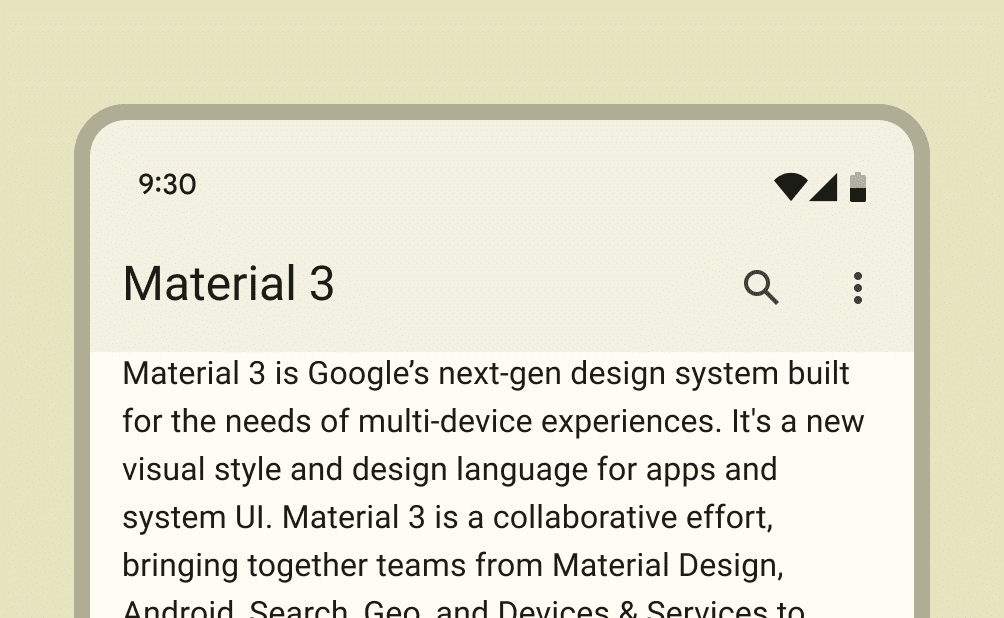
El primero te sirve para ver posibles errores cuando ejecutas, mientras que el segundo lanzará la ventana del dispositivo pero no la consola, por lo que si algo falla no tendrás feedback.
Conecta tu teléfono y ejecuta
El teléfono tiene que estar conectado a ADB, ya sea mediante depuración USB o WiFi. Una vez hecho esto, podrás lanzar ScrCpy y te saltará una ventana como esta:
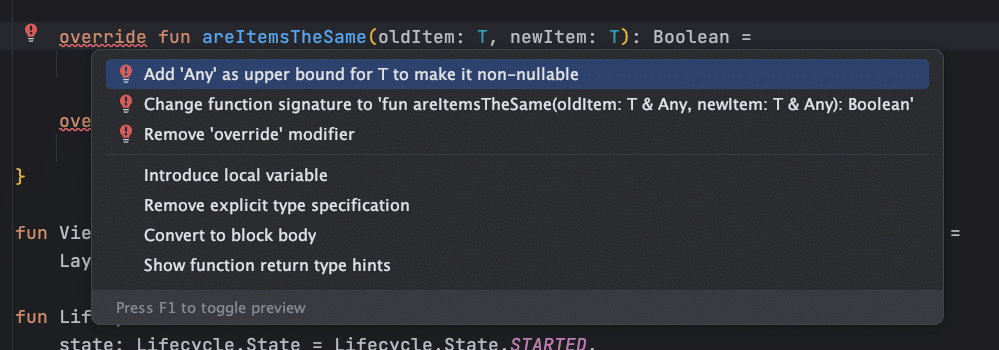
Y ya está, ya lo puedes usar controlándolo con el ratón y escribiendo con el teclado. Así de fácil
Cómo configurar ScrCpy
Esta herramienta tiene muchas posibles configuraciones para hacer la experiencia lo más fluida posible.
Si te interesa saber más, te animo a que eches un ojo al vídeo de YouTube donde te cuento más sobre todo esto:
Cómo conseguir la localización amplia en Android
Cómo pedir permisos en Jetpack Compose